 титульная страница > Учебник по программному обеспечению > Как делать снимки или записывать видео с помощью камеры вашего Mac
титульная страница > Учебник по программному обеспечению > Как делать снимки или записывать видео с помощью камеры вашего Mac
Как делать снимки или записывать видео с помощью камеры вашего Mac
Веб-камеры обычно используются для видеоконференций. Однако вы также можете использовать их для фотографирования. Если вы хотите быстро сделать снимок и загрузить его в Интернет, вам не обязательно доставать телефон. Удобно установить изображение профиля для вашего Mac или снять простое видео и поделиться им. Если это звучит интересно, мы расскажем вам, как фотографировать или записывать видео с помощью камеры Mac.
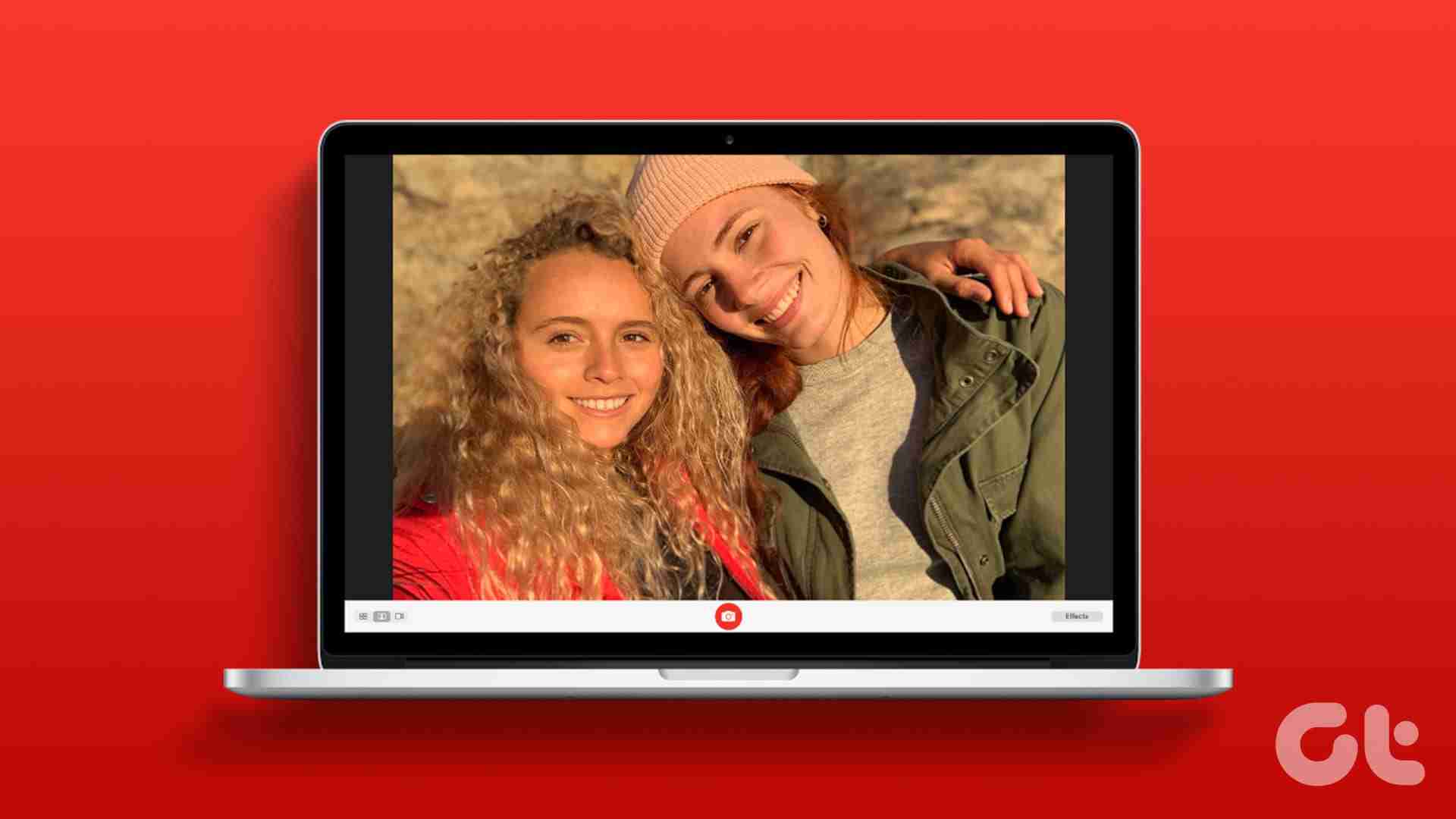
macOS позволяет делать фотографии и записывать видео с помощью встроенной камеры MacBook. Это также относится к компьютерам iMac с камерой в верхней части экрана.
Однако, если у вас есть Mac mini или любой другой компьютер Mac без встроенной камеры, вы можете использовать описанный ниже метод, чтобы делать снимки на своем Mac с помощью внешней веб-камеры. Тем не менее, давайте посмотрим, как делать фотографии и записывать видео в Photo Booth на вашем Mac.
Как делать фотографии с помощью встроенной камеры вашего Mac
На каждом Mac есть встроенное приложение Photo Booth. Это приложение позволяет вам включить камеру вашего Mac и делать с ее помощью фотографии. Мы расскажем вам, как использовать приложение и его различные функции.
Шаг 1: Откройте Finder на своем Mac. Перейдите на вкладку «Приложения» слева и дважды щелкните Photo Booth, чтобы запустить приложение.
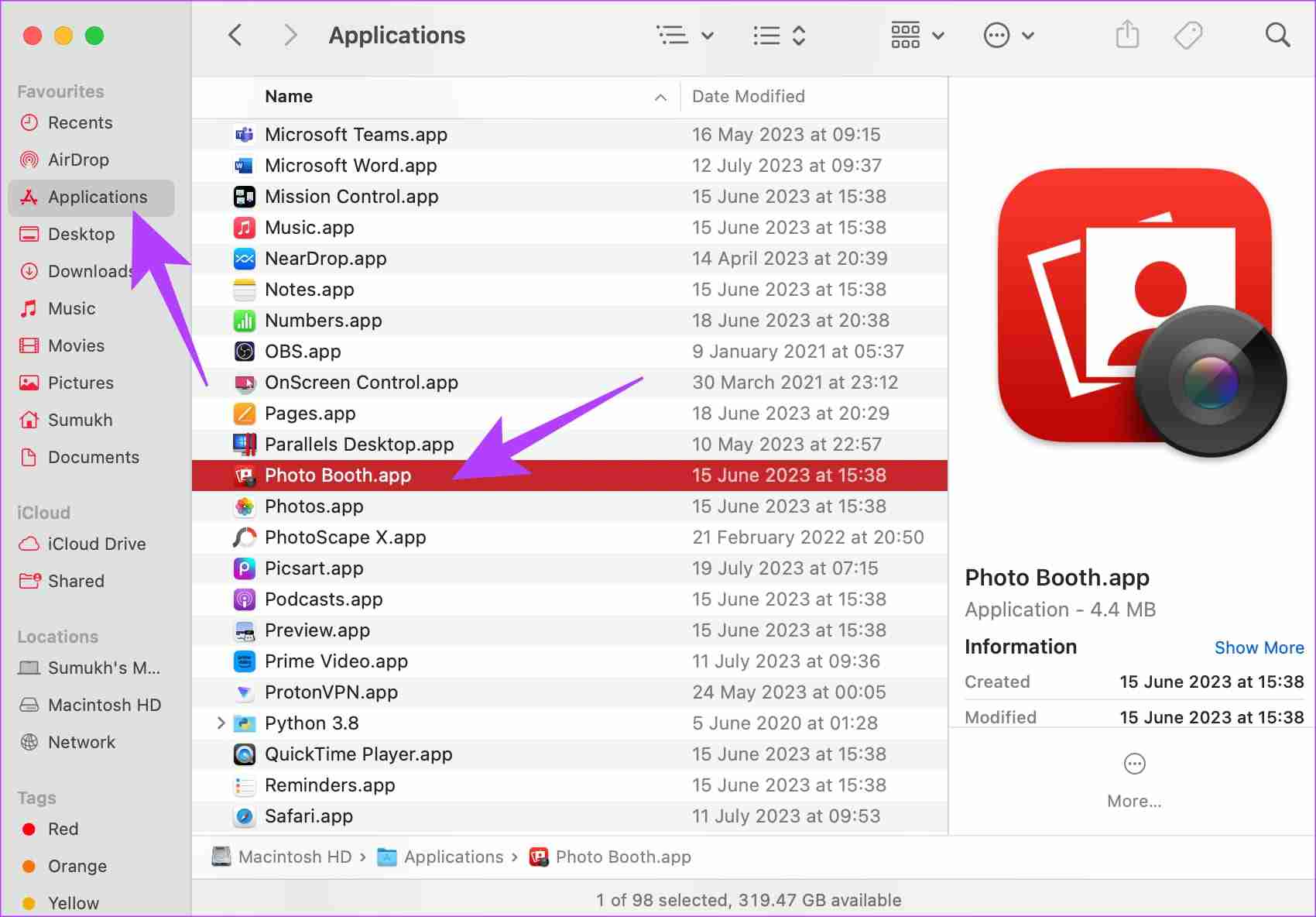
Шаг 2: Теперь вы увидите видоискатель в приложении Photo Booth. Сфотографируйте себя и нажмите кнопку «Сфотографировать» внизу, чтобы щелкнуть фотографию.
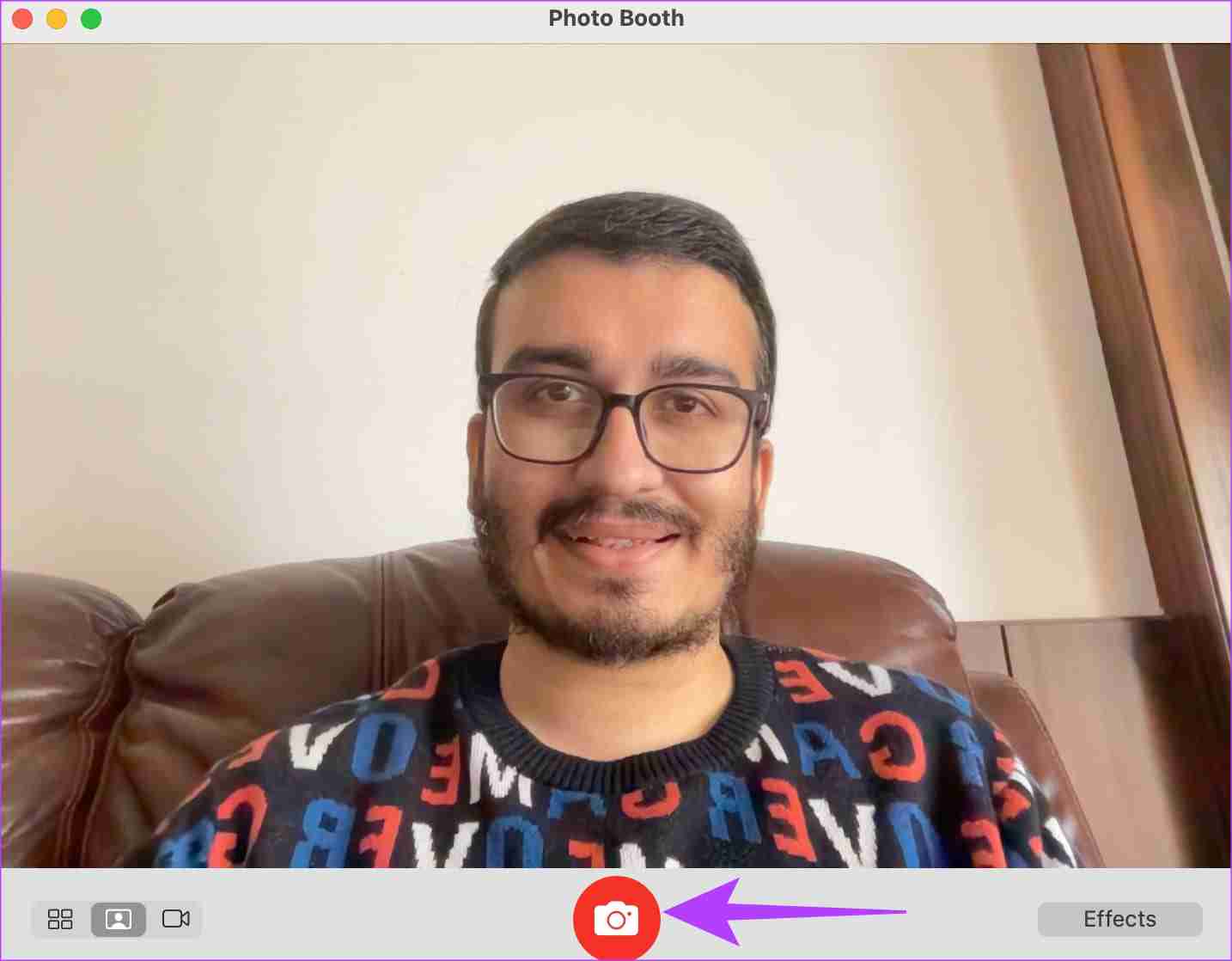
Как записывать видео в Photo Booth на Mac
Photo Booth также позволяет записывать видео с помощью встроенной камеры вашего Mac. Вот как это сделать.
Шаг 1: Откройте Photo Booth на своем Mac. Переключитесь в режим видео с помощью переключателя в левом нижнем углу.
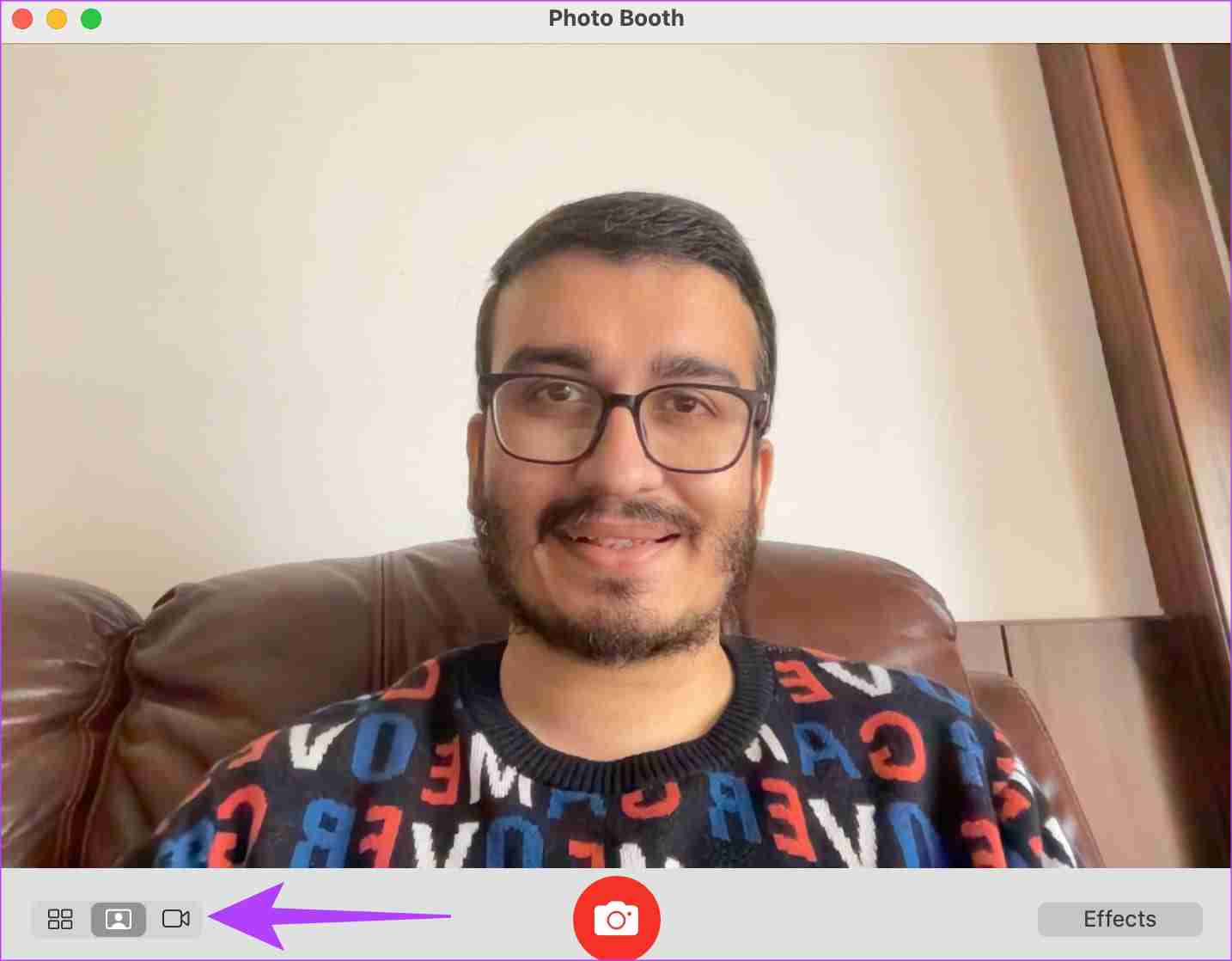
Шаг 2: Нажмите кнопку «Запись» на панели в нижней части приложения. Ваш Mac начнет записывать видео.
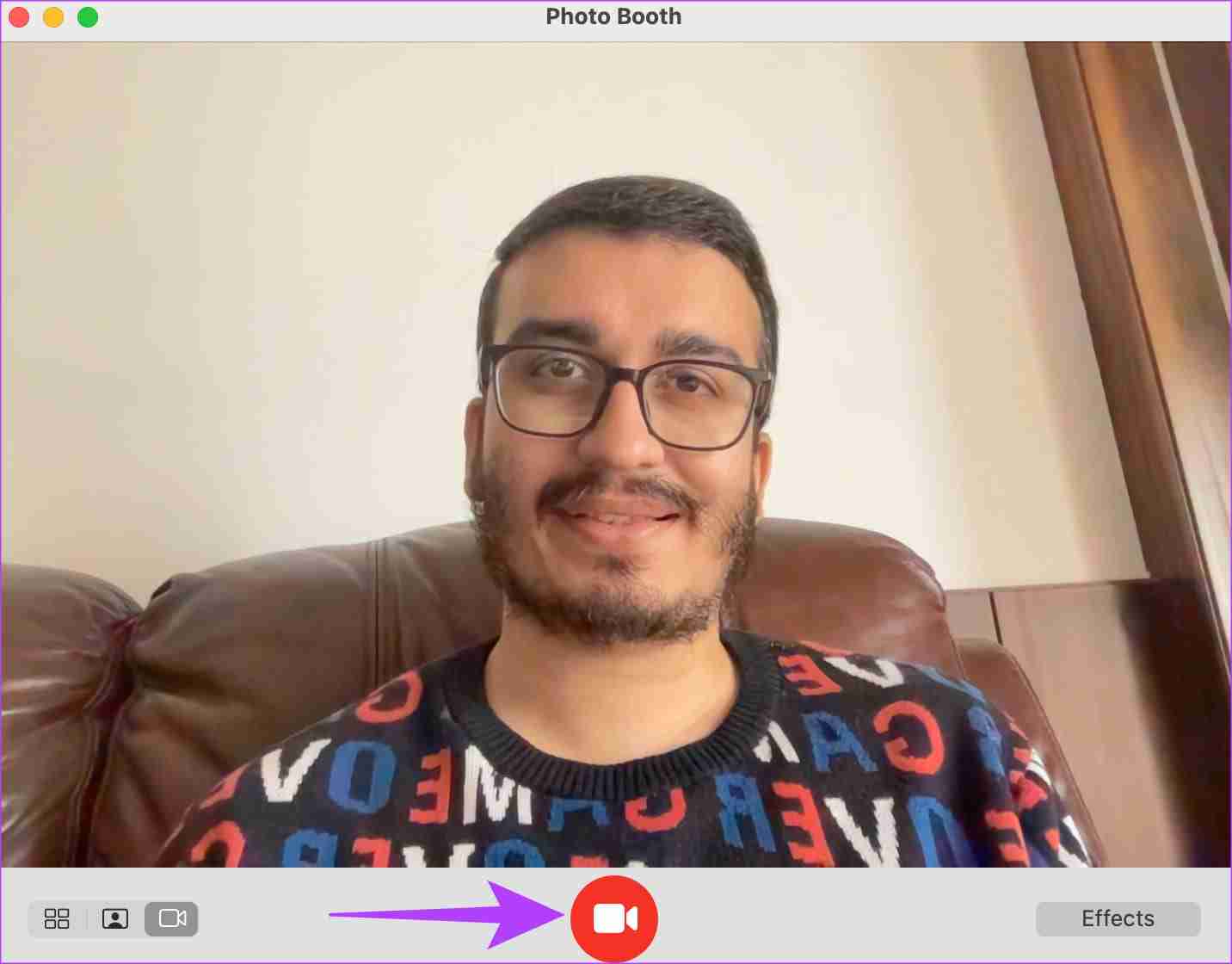
Как снимать фотографии и видео с помощью внешней веб-камеры на вашем Mac
Хотя качество камер на последних компьютерах Mac улучшилось, у вас может быть внешняя веб-камера, которая будет лучше. В таком случае вы можете использовать внешнюю веб-камеру для съемки фотографий или видео. Вот как вы можете переключить источник камеры в Photo Booth.
Шаг 1: Откройте Photo Booth на своем Mac. Нажмите на опцию «Камера» в строке меню вверху.
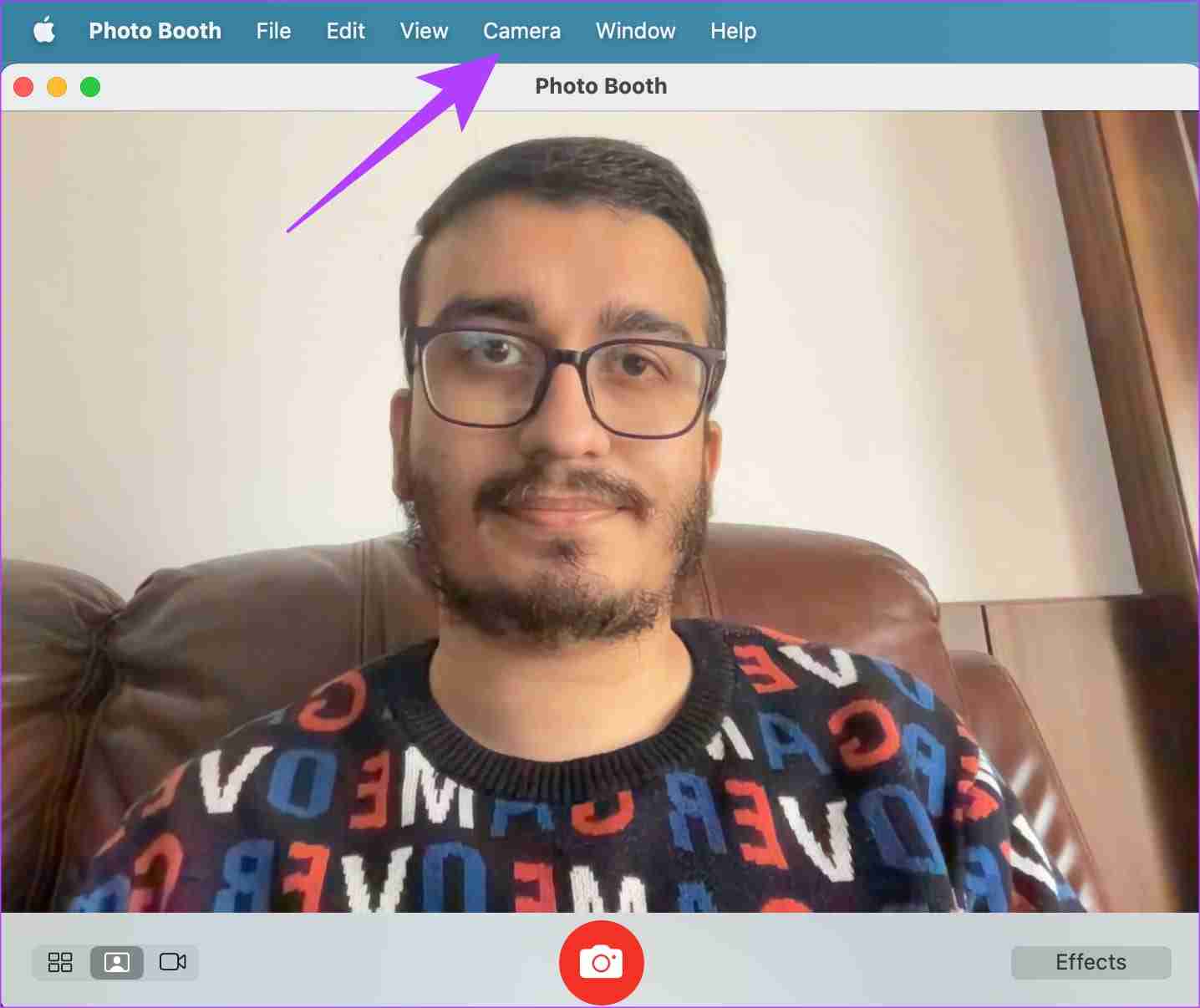
Шаг 2: Выберите камеру по вашему выбору из списка.

Совет: Если у вас нет внешней веб-камеры, вы также можете использовать камеру вашего iPhone в качестве веб-камеры, чтобы делать фотографии или посещать видеозвонки на своем Mac. Просто выберите свой iPhone из списка подключенных камер.
Вот как выглядит изображение, снятое с помощью камеры iPhone вместо встроенной камеры Mac.
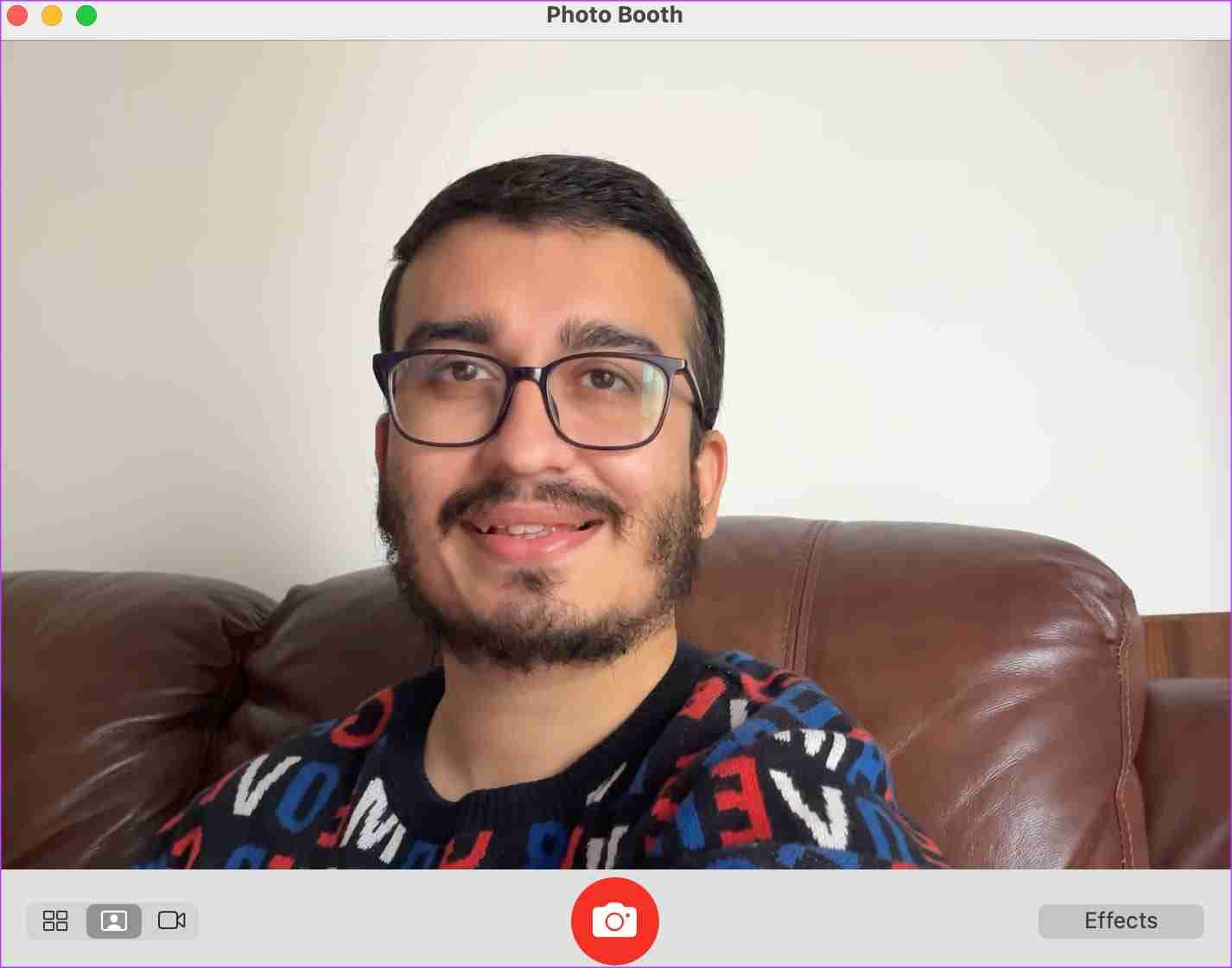
Как просматривать и публиковать фотографии и видео, снятые на вашем Mac
После того как вы сняли фотографию или видео на своем Mac, вы можете просмотреть медиафайлы и поделиться ими, выполнив следующие действия.
Шаг 1: Откройте Photo Booth на своем Mac. Нажмите на крошечную миниатюру в правом нижнем углу после нажатия на изображение.
Это загрузит полноразмерное изображение.
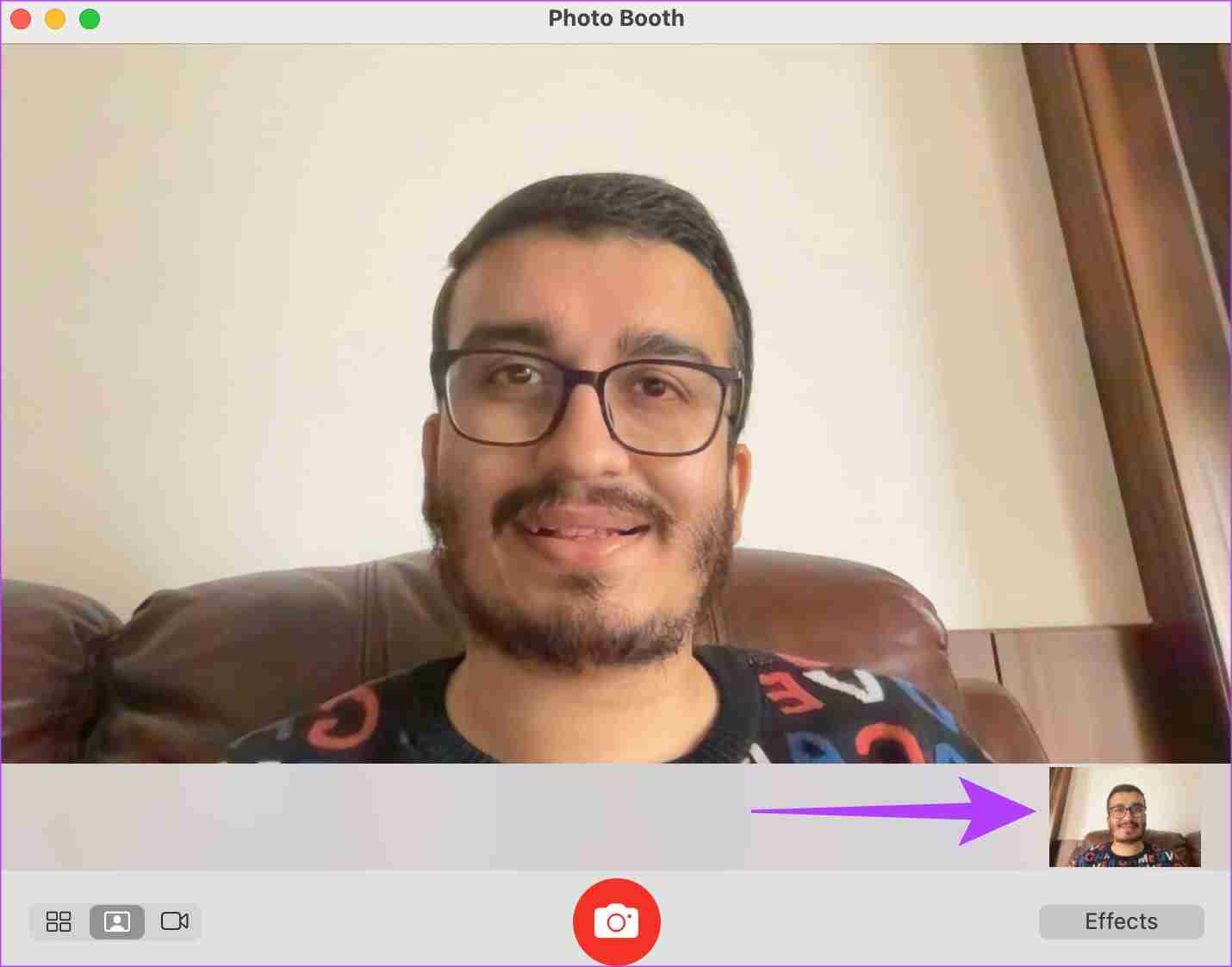
Шаг 2: Если вы хотите отправить изображение своим друзьям или родственникам, нажмите значок «Поделиться» в приложении. Выберите приложение, которое вы хотите использовать, чтобы поделиться фотографией или видео.
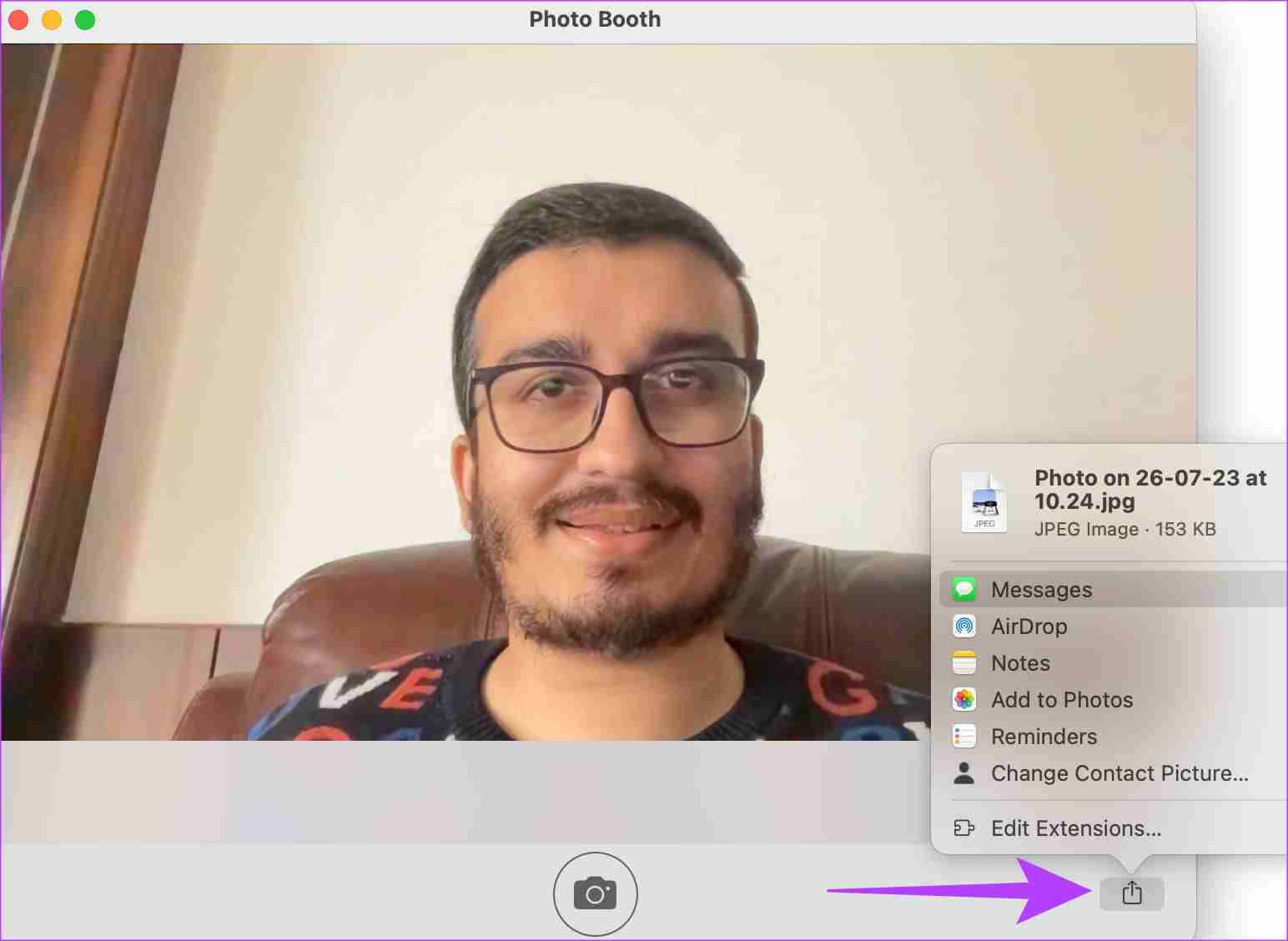
Как добавить эффекты к фотографиям в Photo Booth
Хотите оживить свои фотографии и видео с помощью крутых эффектов и фильтров? Photo Booth позволяет вам сделать именно это! Вот как можно изменить внешний вид вывода с помощью камеры вашего Mac.
Шаг 1: Откройте Photo Booth на своем Mac. Нажмите кнопку «Эффекты» в правом нижнем углу.
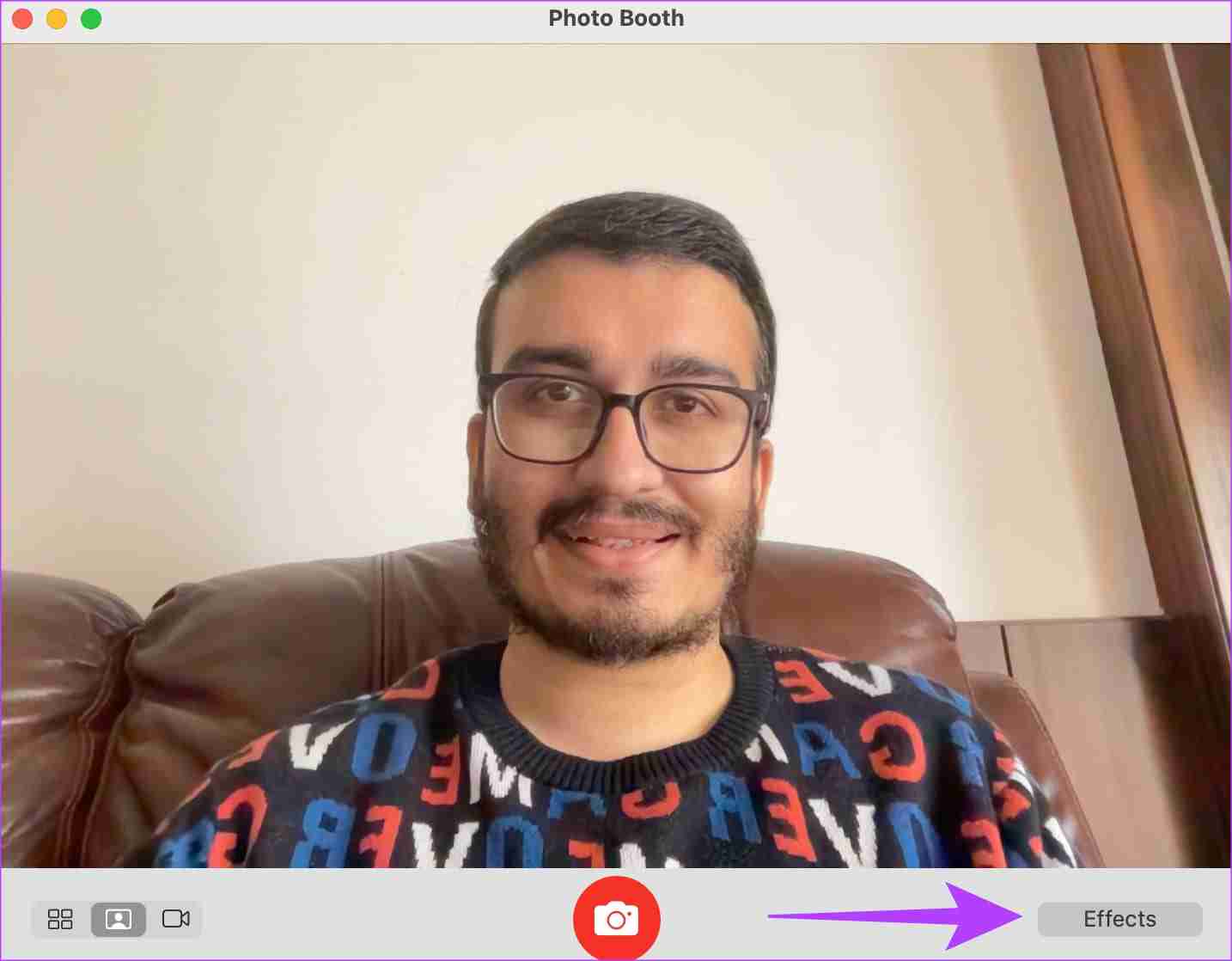
Шаг 2: Выберите эффект по вашему выбору.
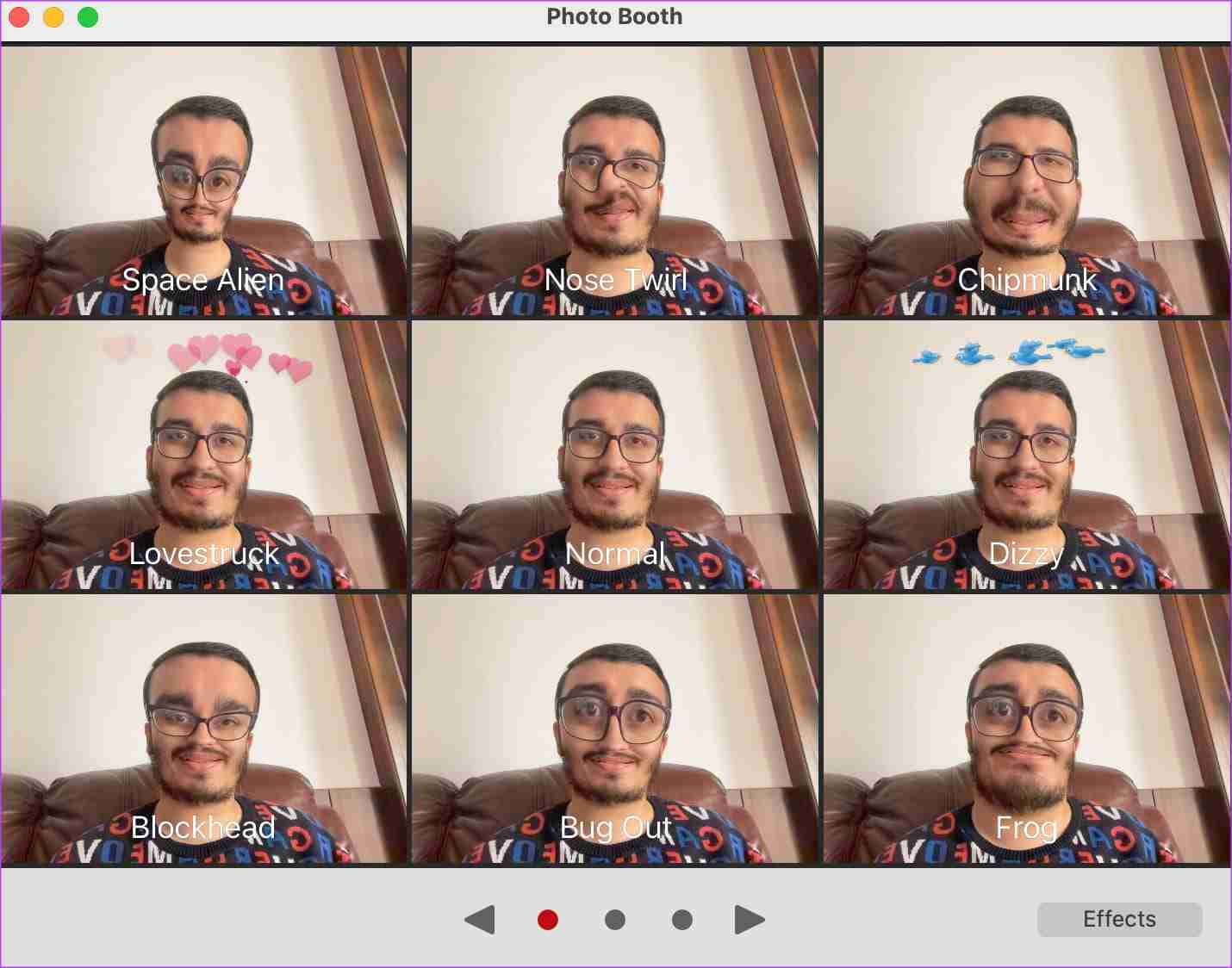
Вы можете пролистывать страницы и выбирать различные фильтры.
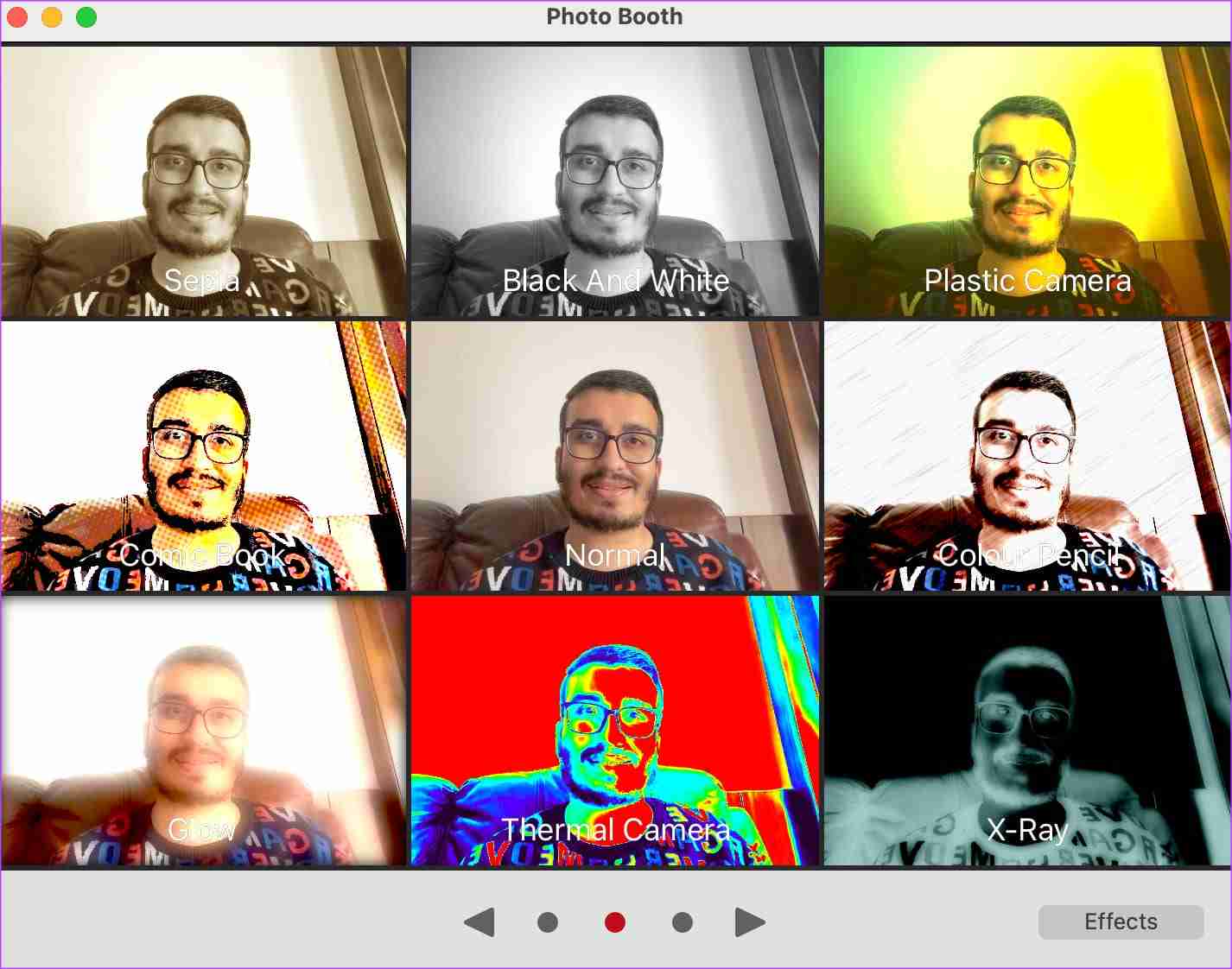
Шаг 3: Нажмите кнопку «Сфотографировать», чтобы сделать снимок.
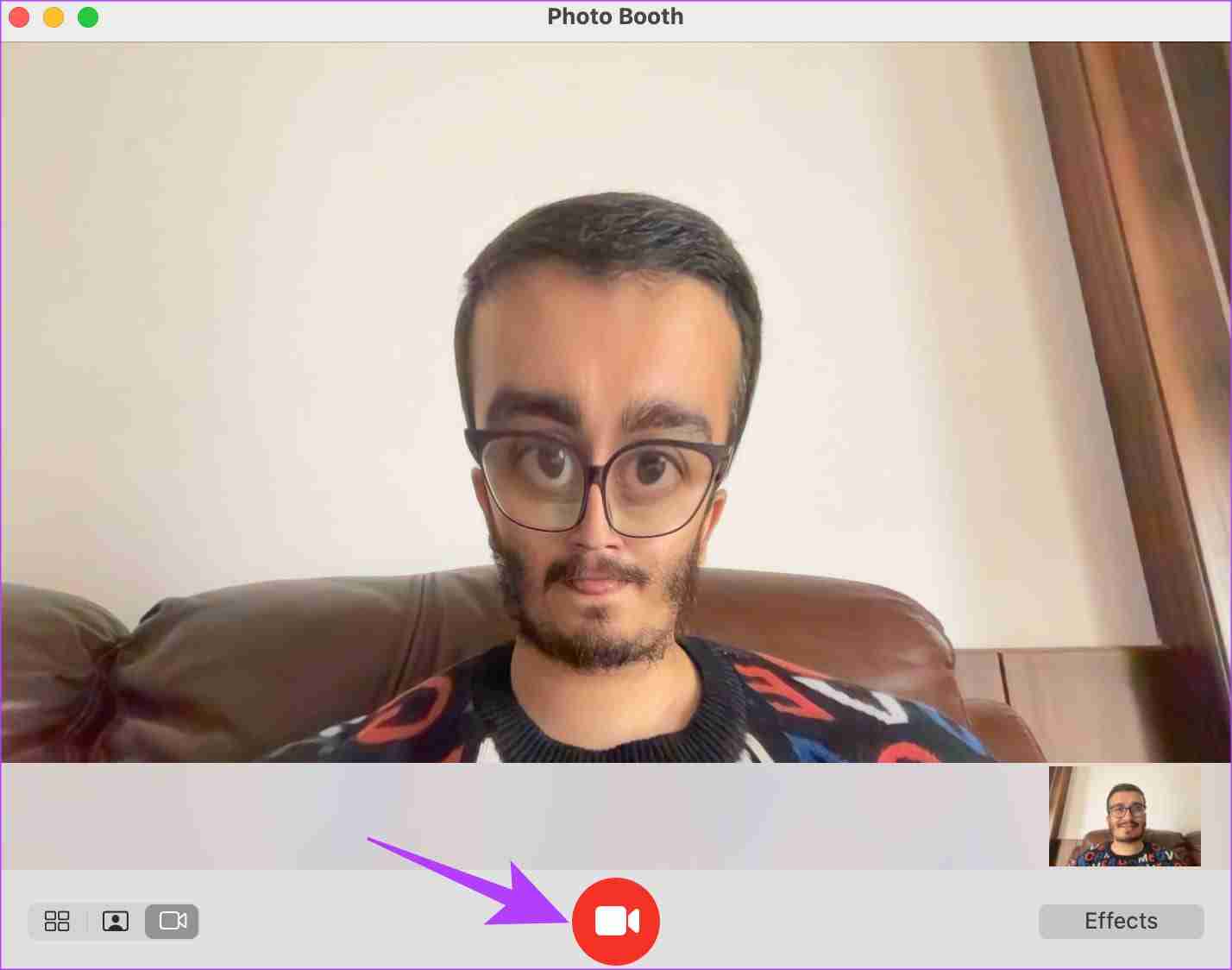
Советы по улучшению качества изображения при использовании камеры Mac
Поскольку встроенная камера Mac не очень эффективна, вот несколько советов, как делать более качественные фотографии.
- Попробуйте сделать снимок в хорошо освещенном месте. Включите как можно больше источников света.
- Если у вас iPhone, используйте крепление для камеры непрерывного наблюдения в качестве веб-камеры на своем Mac.
- При использовании приложения для видеоконференций переключите разрешение камеры на максимальное значение.
- Протрите камеру вашего Mac, чтобы убедиться, что на ней нет пыли и отпечатков пальцев.
Часто задаваемые вопросы по съемке фотографий и видео на Mac
Да, вы можете использовать свой iPhone с Mac в качестве веб-камеры в любом приложении для видеоконференций или на веб-сайте по вашему выбору.
Вы можете найти фотографии, нажатые на вашем Mac, в разделе «Изображения» > «Библиотека Photo Booth».
Старые модели MacBook имеют веб-камеры с разрешением 720p. Новые компьютеры Mac с Apple Silicon M1 Pro и выше наконец-то получили достойные веб-камеры с разрешением 1080p.
Скажи сыр
Излишне говорить, что камера телефона явно лучше снимает фотографии. Однако фотографировать или записывать видео с помощью камеры вашего Mac может быть полезно. А благодаря возможности использовать камеру вашего iPhone с вашим Mac, Photo Booth на вашем Mac может стать более полезным, чем когда-либо.
-
 Как удалить дубликаты фотографий на Mac?цифровой беспорядок является распространенной проблемой, особенно с фотографиями. Большинство людей делают многочисленные снимки с одинаковых углов,...Учебник по программному обеспечению Опубликовано в 2025-05-02
Как удалить дубликаты фотографий на Mac?цифровой беспорядок является распространенной проблемой, особенно с фотографиями. Большинство людей делают многочисленные снимки с одинаковых углов,...Учебник по программному обеспечению Опубликовано в 2025-05-02 -
 Рекомендуется лучшие солнечные зарядные устройства в 2025 годуWhether you often camp off the grid, go backpacking, or grapple with power outages, a solar charger is a nifty gadget to have in your arsenal. It can ...Учебник по программному обеспечению Опубликовано в 2025-05-02
Рекомендуется лучшие солнечные зарядные устройства в 2025 годуWhether you often camp off the grid, go backpacking, or grapple with power outages, a solar charger is a nifty gadget to have in your arsenal. It can ...Учебник по программному обеспечению Опубликовано в 2025-05-02 -
 Окончательное руководство по сбросу телефона без потери данныхомоложите ваш смартфон: руководство по сбросам фабрики ] помните этот начальный ощущение питания на вашем новом телефоне? Этот нетронутый интерфейс...Учебник по программному обеспечению Опубликовано в 2025-05-01
Окончательное руководство по сбросу телефона без потери данныхомоложите ваш смартфон: руководство по сбросам фабрики ] помните этот начальный ощущение питания на вашем новом телефоне? Этот нетронутый интерфейс...Учебник по программному обеспечению Опубликовано в 2025-05-01 -
 7 Практических советов для новой версии сообщений Appleскрытые драгоценные камни Imessage: Mastering IOS 16 улучшенные функции обмена сообщениями Imessage, платформа для обмена сообщениями Apple, значит...Учебник по программному обеспечению Опубликовано в 2025-05-01
7 Практических советов для новой версии сообщений Appleскрытые драгоценные камни Imessage: Mastering IOS 16 улучшенные функции обмена сообщениями Imessage, платформа для обмена сообщениями Apple, значит...Учебник по программному обеспечению Опубликовано в 2025-05-01 -
 Как спрятаться на социальных платформах, таких как Instagram, Facebook, x] поддержание конфиденциальности в Интернете в социальных сетях имеет решающее значение даже для близких друзей и семьи. Возможно, вы захотите ограни...Учебник по программному обеспечению Опубликовано в 2025-05-01
Как спрятаться на социальных платформах, таких как Instagram, Facebook, x] поддержание конфиденциальности в Интернете в социальных сетях имеет решающее значение даже для близких друзей и семьи. Возможно, вы захотите ограни...Учебник по программному обеспечению Опубликовано в 2025-05-01 -
 Простой учебник по поводу того, как отправлять факсы на вашем телефонеНекоторые организации по -прежнему не принимают документы по электронной почте - вам может понадобиться факс документов. Нет, вы не можете использова...Учебник по программному обеспечению Опубликовано в 2025-04-29
Простой учебник по поводу того, как отправлять факсы на вашем телефонеНекоторые организации по -прежнему не принимают документы по электронной почте - вам может понадобиться факс документов. Нет, вы не можете использова...Учебник по программному обеспечению Опубликовано в 2025-04-29 -
 Как удалить временные MAC -файлы? Найти и четкие методыочистка временных файлов на вашем Mac: Reclaim Disk Space и повышение производительности ] временные файлы, часто упускаемые из виду, могут потребля...Учебник по программному обеспечению Опубликовано в 2025-04-29
Как удалить временные MAC -файлы? Найти и четкие методыочистка временных файлов на вашем Mac: Reclaim Disk Space и повышение производительности ] временные файлы, часто упускаемые из виду, могут потребля...Учебник по программному обеспечению Опубликовано в 2025-04-29 -
 Объем застрял на 100% в Windows? Попробуйте эти решениягромкость Windows застрял на 100%? Легко исправить! ] Проблемы с объемом компьютера - головная боль! Если ваш объем Windows застрял на 100%, не волн...Учебник по программному обеспечению Опубликовано в 2025-04-29
Объем застрял на 100% в Windows? Попробуйте эти решениягромкость Windows застрял на 100%? Легко исправить! ] Проблемы с объемом компьютера - головная боль! Если ваш объем Windows застрял на 100%, не волн...Учебник по программному обеспечению Опубликовано в 2025-04-29 -
 Как удалить ваши данные с сайта поиска человекаэта статья была в последний раз обновлялась 24 февраля 2025 года. ] многие люди не знают, что значительный объем их личных данных легко доступе...Учебник по программному обеспечению Опубликовано в 2025-04-21
Как удалить ваши данные с сайта поиска человекаэта статья была в последний раз обновлялась 24 февраля 2025 года. ] многие люди не знают, что значительный объем их личных данных легко доступе...Учебник по программному обеспечению Опубликовано в 2025-04-21 -
 Как замаскировать iPad как ноутбукЭта обновленная статья (первоначально опубликованная 31 октября 2019 г.) исследует, как превратить ваш iPad в альтернативу ноутбука с использованием ...Учебник по программному обеспечению Опубликовано в 2025-04-21
Как замаскировать iPad как ноутбукЭта обновленная статья (первоначально опубликованная 31 октября 2019 г.) исследует, как превратить ваш iPad в альтернативу ноутбука с использованием ...Учебник по программному обеспечению Опубликовано в 2025-04-21 -
 Как очистить кеш почтового ящика Mac? Как удалить его на Mac?В этом руководстве объясняется, как очистить кеш почты на вашем Mac, решая общие проблемы, такие как медленная производительность и проблемы с загруз...Учебник по программному обеспечению Опубликовано в 2025-04-21
Как очистить кеш почтового ящика Mac? Как удалить его на Mac?В этом руководстве объясняется, как очистить кеш почты на вашем Mac, решая общие проблемы, такие как медленная производительность и проблемы с загруз...Учебник по программному обеспечению Опубликовано в 2025-04-21 -
 Как распределить распределение Wi -Fi на наиболее необходимые устройствасовременные дома обычно имеют несколько устройств, подключенных к сети доступа Wi-Fi одновременно, что часто приводит к жесткости полосы пропускан...Учебник по программному обеспечению Опубликовано в 2025-04-19
Как распределить распределение Wi -Fi на наиболее необходимые устройствасовременные дома обычно имеют несколько устройств, подключенных к сети доступа Wi-Fi одновременно, что часто приводит к жесткости полосы пропускан...Учебник по программному обеспечению Опубликовано в 2025-04-19 -
 Обзор программного обеспечения McAfee Antivirus: достаточно ли этого? 【Функция, цена】McAfee: ветеран антивирус, но это лучше всего для Mac? ] McAfee, давнее и авторитетное имя в кибербезопасности, предлагает надежный антивирусный наб...Учебник по программному обеспечению Опубликовано в 2025-04-19
Обзор программного обеспечения McAfee Antivirus: достаточно ли этого? 【Функция, цена】McAfee: ветеран антивирус, но это лучше всего для Mac? ] McAfee, давнее и авторитетное имя в кибербезопасности, предлагает надежный антивирусный наб...Учебник по программному обеспечению Опубликовано в 2025-04-19 -
 OnePlus Watch 3 отложено на апрель из -за забавных проблемпосле того, как выйдет долгожданный OnePlus Watch 3 SmartWatch, план покупки может потребовать небольшой корректировки. Смешная проблема производс...Учебник по программному обеспечению Опубликовано в 2025-04-19
OnePlus Watch 3 отложено на апрель из -за забавных проблемпосле того, как выйдет долгожданный OnePlus Watch 3 SmartWatch, план покупки может потребовать небольшой корректировки. Смешная проблема производс...Учебник по программному обеспечению Опубликовано в 2025-04-19 -
 Советы, чтобы максимально использовать функцию TAP на задней части вашего iPhoneЗа прошедшие годы Apple разработала большое количество инструментов, чтобы сделать использование iPhone более удобными. Хотя функция «Tap Back» ск...Учебник по программному обеспечению Опубликовано в 2025-04-18
Советы, чтобы максимально использовать функцию TAP на задней части вашего iPhoneЗа прошедшие годы Apple разработала большое количество инструментов, чтобы сделать использование iPhone более удобными. Хотя функция «Tap Back» ск...Учебник по программному обеспечению Опубликовано в 2025-04-18
Изучайте китайский
- 1 Как сказать «гулять» по-китайски? 走路 Китайское произношение, 走路 Изучение китайского языка
- 2 Как сказать «Сесть на самолет» по-китайски? 坐飞机 Китайское произношение, 坐飞机 Изучение китайского языка
- 3 Как сказать «сесть на поезд» по-китайски? 坐火车 Китайское произношение, 坐火车 Изучение китайского языка
- 4 Как сказать «поехать на автобусе» по-китайски? 坐车 Китайское произношение, 坐车 Изучение китайского языка
- 5 Как сказать «Ездить» по-китайски? 开车 Китайское произношение, 开车 Изучение китайского языка
- 6 Как будет плавание по-китайски? 游泳 Китайское произношение, 游泳 Изучение китайского языка
- 7 Как сказать «кататься на велосипеде» по-китайски? 骑自行车 Китайское произношение, 骑自行车 Изучение китайского языка
- 8 Как поздороваться по-китайски? 你好Китайское произношение, 你好Изучение китайского языка
- 9 Как сказать спасибо по-китайски? 谢谢Китайское произношение, 谢谢Изучение китайского языка
- 10 How to say goodbye in Chinese? 再见Chinese pronunciation, 再见Chinese learning
























